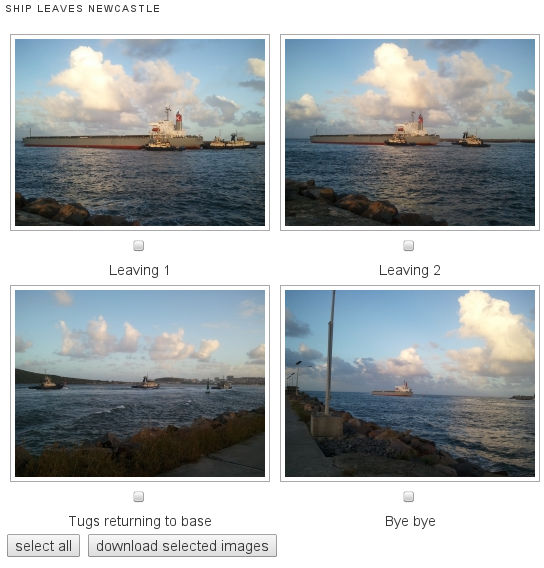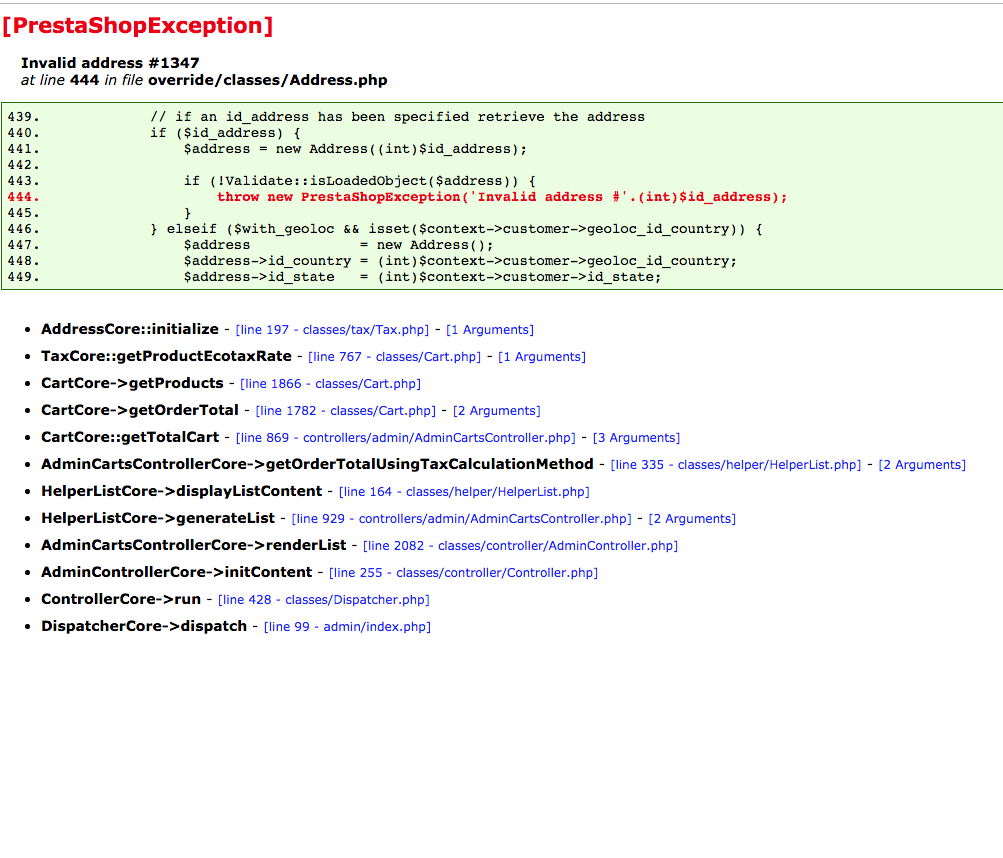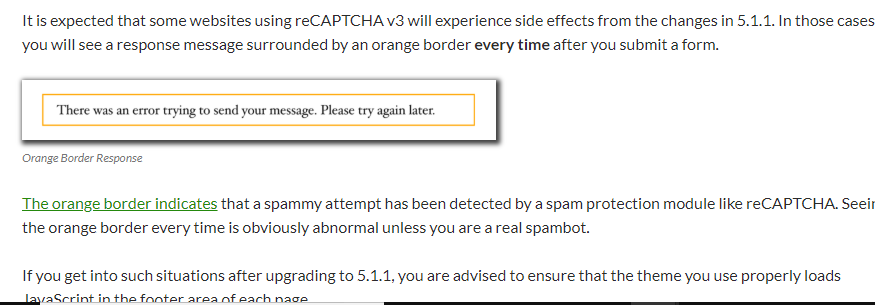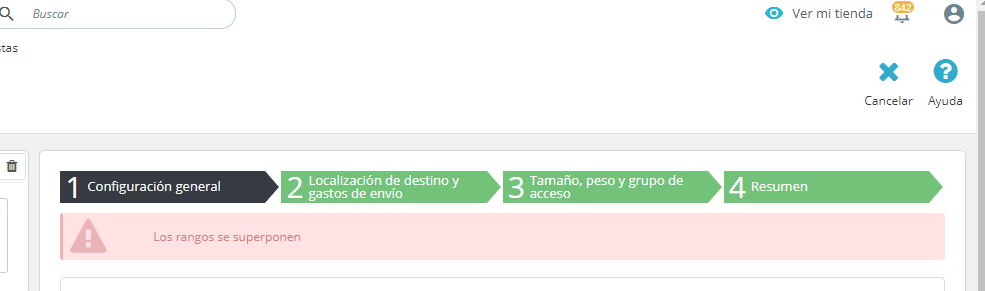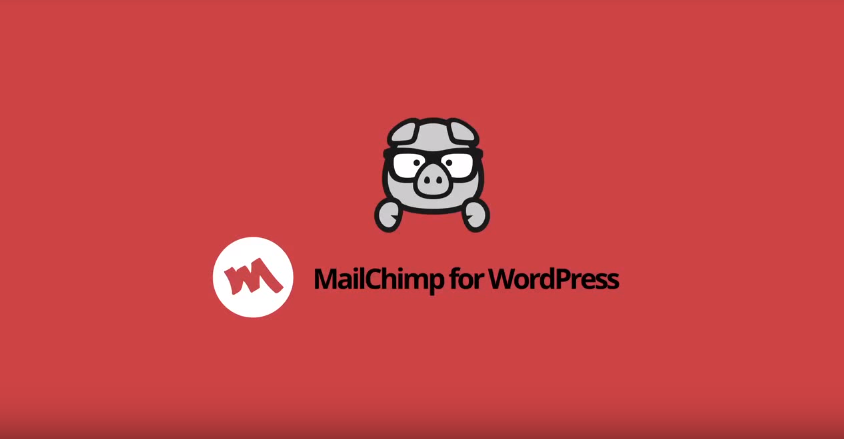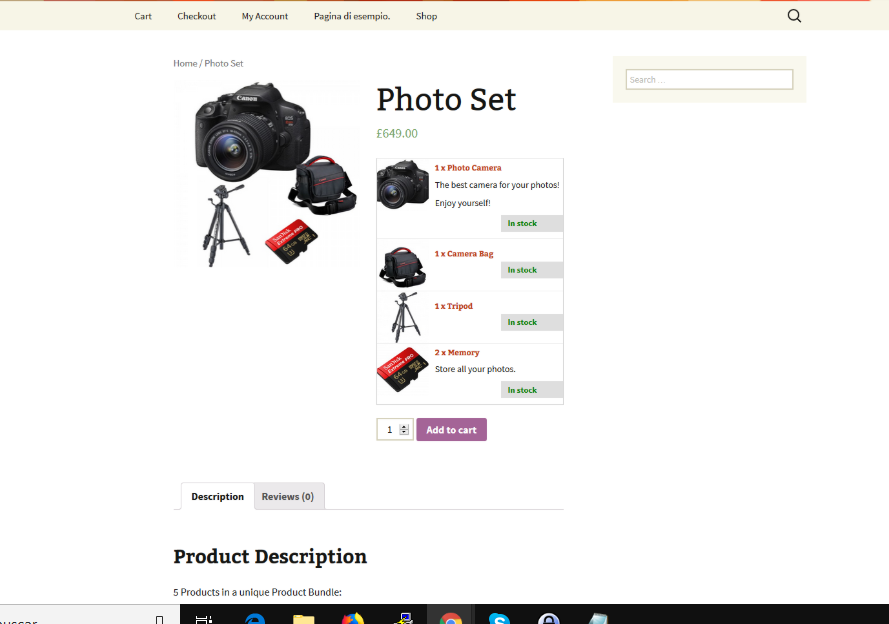Lo hemos visto cientos de veces. La gente pide una página web un año, y está muy contenta con ella. Cuando se la das al cliente está al día…Un año más tarde ellos no han entrado ni una vez para actualizarla, y eso es una granja de malware y virus. Cuando les contactas para indicárselo, o se enteran porque les sale un aviso de Google, se sorprenden y responden “¿por qué? ¡Si yo no he hecho nada!” PRECISAMENTE, por eso, porque no has hecho nada. Hay que actualizar los gestores contenidos y plugins de las páginas web. Lo que creo que muchos no se dan cuenta es que las páginas web se hacen ahora con unos “programas” que se llaman gestores de contenidos (WordPress, Prestashop, Magento, etc). Como en cualquier otro programa, se van descubriendo fallos de seguridad por el que pueden entrar hackers o se va volviendo el código obsoleto (y deja de funcionar). Además, a estos gestores se les añaden módulos, plugins o addons, que son pequeños programas a los que les pasa lo mismo (vulnerabilidades y código obsoleto). Hasta aquí es lo mismo que un Windows, un Mac o los programas dentro de estos. Y ya sería lógico actualizar por seguridad. PERO, la gran diferencia en una página web es que está en Internet 24 horas al día, disponible para hackers, robots, curiosos o aspirantes a hackers.No sabéis la de ataques que hay por segundo. Os pongo un ejemplo. Coge un servidor web, conéctalo a Internet y mira los registros (logs). A los pocos segundos ya tienes intentos de entrada por segundo. Y los atacantes (hackers, robots etc), tienen un listado de las versiones de los gestores, de los plugins y los posibles ataques que pueden hacer en cada versión. Así que sólo tienen que comprobar qué tienes, y probar cosas de su lista hasta que una entra. Es MUY sencillo. Una vez dentro pueden hacer varias cosas:– llenarte la web de malware para que cada visitante que entre reciba pop-ups, les redirijan a otras webs o se infecten. Es decir convertirte en un foco de infección.– romperte la web.– sacar datos de ella. Nota: ahora con la nueva RGPD, si te hackean la web (caso 3), tienes obligación de notificarlo a las autoridades (porque han conseguido datos personales de tus clientes). Resumen: las webs son vulnerables. Son vuestra imagen y vuestra responsabilidad. TENÉIS que mantenerlas actualizadas. Si no sabéis, contratad a alguna empresa que os haga un mantenimiento cada cierto tiempo. Si no… en poco tiempo la tendréis infectada, o inservible.